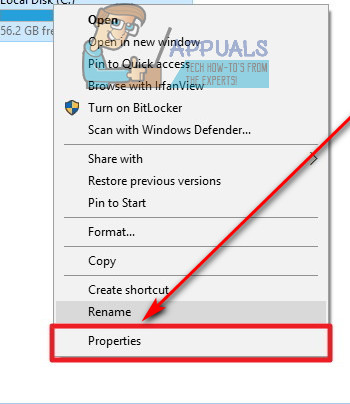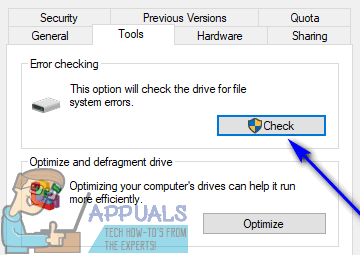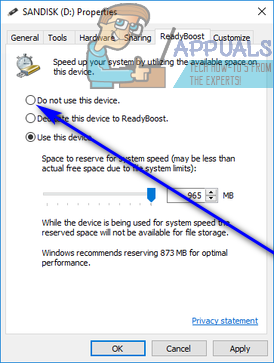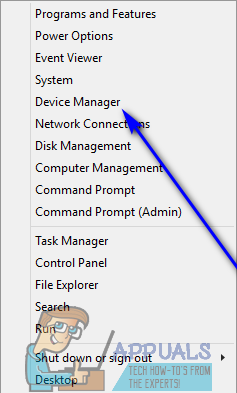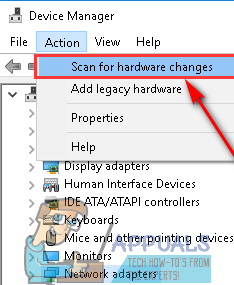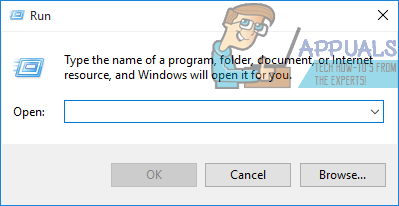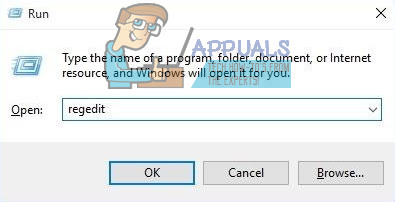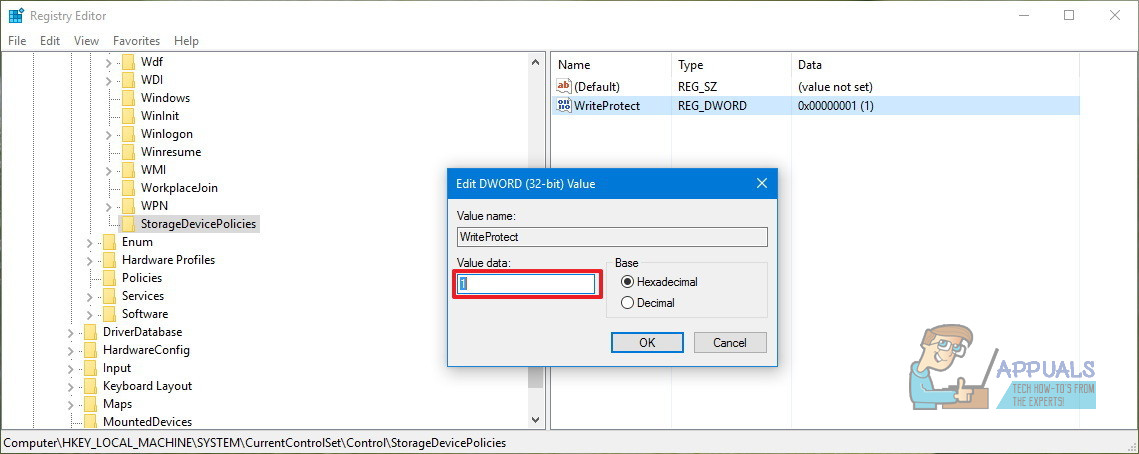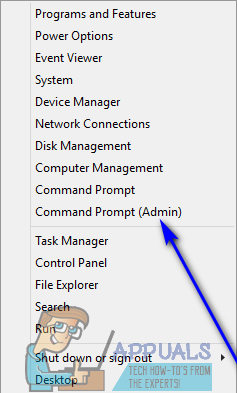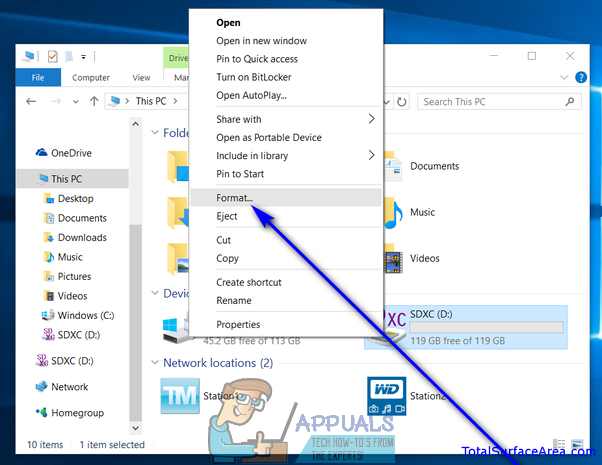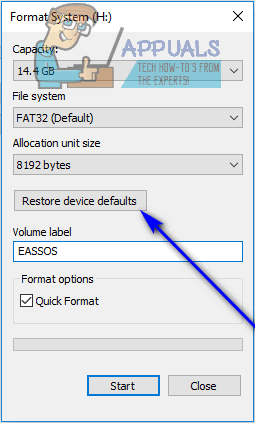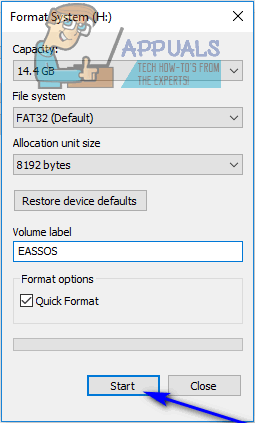ఫైళ్ళను యాక్సెస్ చేయడానికి లేదా ఫైళ్ళను డిస్కుకు కాపీ చేయడానికి ప్రయత్నిస్తున్నప్పుడు, విండోస్ డిస్కులోని డేటాను చదవలేకపోతే లేదా డిస్కుకు డేటాను వ్రాయలేకపోతే, అది మీ వద్ద 0x80071AC3 లోపం కోడ్ ఉన్న దోష సందేశాన్ని లాబ్ చేస్తుంది. ఈ సమస్య విండోస్ ఆపరేటింగ్ సిస్టమ్ యొక్క ప్రస్తుతం మద్దతిచ్చే అన్ని సంస్కరణలను ప్రభావితం చేస్తుంది మరియు బాహ్య హార్డ్ డ్రైవ్లు మరియు యుఎస్బి స్టిక్స్ వంటి బాహ్య డేటా నిల్వ డిస్క్లలో సర్వసాధారణంగా ఉన్నప్పటికీ, ఈ సమస్య అంతర్గత హార్డ్ డ్రైవ్లు మరియు ఎస్ఎస్డిలను కూడా ప్రభావితం చేస్తుంది.
లోపం కోడ్ 0x80071AC3 తో దోష సందేశం ఉంది, ఇది విండోస్ ప్రశ్నను ఆపరేషన్ పూర్తి చేయలేకపోయింది ఎందుకంటే వాల్యూమ్ (డిస్క్ విండోస్ చదవడానికి లేదా వ్రాయడానికి ప్రయత్నిస్తోంది) మురికిగా ఉంది. ప్రశ్నలోని డిస్క్లోని చెడు రంగాల నుండి ఏదైనా లక్షణం వరకు ఈ సమస్య సంభవిస్తుంది తక్షణ పెంపుదల విండోస్ చదవడానికి లేదా ప్రశ్న డిస్కుకు వ్రాయకుండా నిరోధించడం. కృతజ్ఞతగా, అయితే, ప్రభావిత డేటా నిల్వ డిస్క్ చనిపోతున్న లేదా చనిపోయినంత వరకు, లోపం కోడ్ 0x80071AC3 ను వదిలించుకోవడానికి మీరు ప్రయత్నించవచ్చు మరియు విండోస్ విజయవంతంగా చదవడానికి లేదా ప్రభావిత డిస్క్కు వ్రాయడానికి.

ఈ సమస్యను పరిష్కరించడానికి మరియు పరిష్కరించడానికి మీరు ఉపయోగించగల సంపూర్ణ అత్యంత ప్రభావవంతమైన పరిష్కారాలు క్రిందివి:
పరిష్కారం 1: సమస్యను పరిష్కరించడానికి మరియు పరిష్కరించడానికి CHKDSK ని ఉపయోగించండి
CHKDSK అనేది విండోస్ యుటిలిటీ, ఇది చెడు రంగాలు మరియు ఫైల్ సిస్టమ్ లోపాలు వంటి సమస్యల కోసం ఏదైనా డేటా నిల్వ డిస్క్ను స్కాన్ చేసి వాటిని రిపేర్ చేయడానికి ప్రయత్నించవచ్చు. ప్రభావిత డిస్క్లో CHKDSK ను అమలు చేయడం చాలా మంచి ఆలోచన, ఎందుకంటే CHKDSK మీకు 0x80071AC3 లోపం కోడ్ను చూడటానికి కారణమయ్యే వాటిని విజయవంతంగా గుర్తించి పరిష్కరించగలదు. నిర్దిష్ట నిల్వ డిస్క్లో CHKDSK ను అమలు చేయడానికి, మీరు వీటిని చేయాలి:
- నావిగేట్ చేయండి కంప్యూటర్ , గాని విండోస్ ఎక్స్ప్లోరర్ లేదా ద్వారా ప్రారంభ విషయ పట్టిక .

- ఈ సమస్యతో బాధపడుతున్న స్టోరేజ్ డిస్క్ పై కుడి క్లిక్ చేసి, క్లిక్ చేయండి లక్షణాలు .
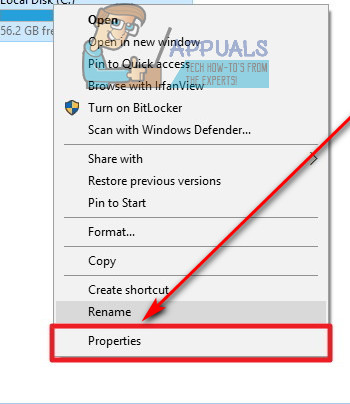
- నావిగేట్ చేయండి ఉపకరణాలు టాబ్.
- నొక్కండి ఇప్పుడే తనిఖీ చేయండి… లేదా తనిఖీ (ఏది వర్తిస్తుంది) కింద లోపం తనిఖీ విభాగం.
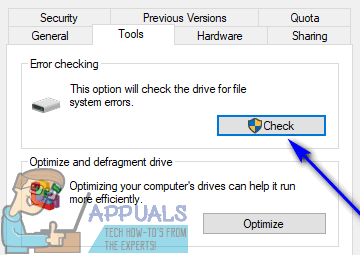
- తెరిచే డైలాగ్లో, రెండు ఎంపికలను తనిఖీ చేయండి ప్రారంభించు వాటిని మరియు క్లిక్ చేయండి ప్రారంభించండి .
- ఎదురు చూస్తున్న CHKDSK స్కాన్ పూర్తి చేయడానికి మరియు అది కనుగొన్న ఏవైనా సమస్యలను వదిలించుకోవడానికి ప్రయత్నించండి.
- ఒకసారి CHKDSK దాని మ్యాజిక్ పని పూర్తయింది, మీరు లోపం కోడ్ 0x80071AC3 లోకి ప్రవేశించడానికి ముందు మీరు ఏమి చేస్తున్నారో ప్రయత్నించండి మరియు సమస్య ఇంకా కొనసాగుతుందో లేదో చూడండి.
పరిష్కారం 2: రెడీబూస్ట్ను నిలిపివేయండి
అనేక బాహ్య USB కర్రలు వస్తాయి రెడీబూస్ట్ డిస్క్ కాషింగ్ వాటిలో నిర్మించిన లక్షణం. తక్షణ పెంపుదల USB ఫ్లాష్ డ్రైవ్ పనితీరును మెరుగుపరచడానికి రూపొందించబడింది, అయితే ఇది కొన్ని సందర్భాల్లో, డ్రైవ్ను చదవడానికి లేదా వ్రాయడానికి ప్రయత్నిస్తున్నప్పుడు వినియోగదారుడు 0x80071AC3 లోపం కోడ్ను చూడటానికి దారితీస్తుంది. USB డ్రైవ్ను చదవడానికి లేదా వ్రాయడానికి ప్రయత్నిస్తున్నప్పుడు మీరు ఈ సమస్యను ఎదుర్కొంటుంటే మరియు తక్షణ పెంపుదల అపరాధి, నిలిపివేయడం తక్షణ పెంపుదల సమస్యను పరిష్కరించడానికి సరిపోతుంది. నిలిపివేయడానికి తక్షణ పెంపుదల , మీరు వీటిని చేయాలి:
- నావిగేట్ చేయండి కంప్యూటర్ , గాని విండోస్ ఎక్స్ప్లోరర్ లేదా ద్వారా ప్రారంభ విషయ పట్టిక .

- సమస్యతో ప్రభావితమైన బాహ్య USB డ్రైవ్ను గుర్తించండి, దానిపై కుడి క్లిక్ చేసి క్లిక్ చేయండి లక్షణాలు .
- నావిగేట్ చేయండి తక్షణ పెంపుదల టాబ్.
- ప్రారంభించండి ది ఈ పరికరాన్ని ఉపయోగించవద్దు ఎంపిక.
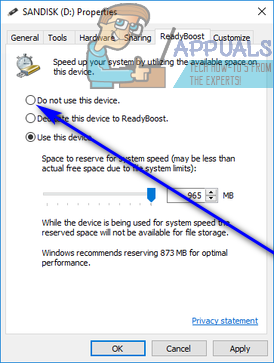
- నొక్కండి వర్తించు .
- నొక్కండి అలాగే .
పూర్తి చేసినప్పుడు, సమస్య పరిష్కరించబడిందో లేదో తనిఖీ చేయండి.
పరిష్కారం 3: ప్రభావిత డిస్క్ డ్రైవ్ కోసం డ్రైవర్లను తిరిగి ఇన్స్టాల్ చేయండి
- నొక్కండి విండోస్ లోగో కీ + X. తెరవడానికి WinX మెనూ .

- నొక్కండి పరికరాల నిర్వాహకుడు .
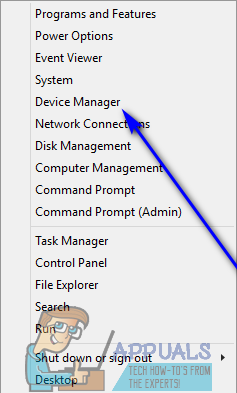
- పై డబుల్ క్లిక్ చేయండి డిస్క్ డ్రైవ్లు దాన్ని విస్తరించడానికి విభాగం.
- ఈ సమస్య వల్ల డ్రైవ్ ప్రభావితమవుతున్నట్లు గుర్తించండి, దానిపై కుడి క్లిక్ చేసి క్లిక్ చేయండి అన్ఇన్స్టాల్ చేయండి .
- చర్యను నిర్ధారించమని అడిగినప్పుడు, క్లిక్ చేయండి అలాగే .
- మీ కంప్యూటర్ నుండి డిస్క్ తొలగించండి మరియు పున art ప్రారంభించండి మీ కంప్యూటర్.
- మీ కంప్యూటర్ బూట్ అయినప్పుడు, పునరావృతం చేయండి దశలు 1 మరియు 2 .
- మీ కంప్యూటర్కు డిస్క్ డ్రైవ్ను కనెక్ట్ చేసి, దానిపై క్లిక్ చేయండి చర్య > హార్డ్వేర్ మార్పుల కోసం స్కాన్ చేయండి .
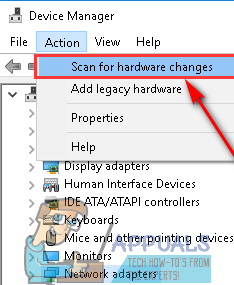
- విండోస్ డిస్క్ డ్రైవ్ మరియు దాని డ్రైవర్లను విజయవంతంగా పున in స్థాపించటానికి వేచి ఉండండి, ఆపై లోపం కోడ్ 0x80071AC3 ఇప్పటికీ కొనసాగుతుందో లేదో తనిఖీ చేయండి.
పరిష్కారం 4: రిజిస్ట్రీలో డిస్క్ డ్రైవ్లకు రాయడం అనుమతించబడిందని నిర్ధారించుకోండి
మీరు లోపం కోడ్ 0x80071AC3 లోకి నడుస్తూ ఉండవచ్చు ఎందుకంటే మీ కంప్యూటర్ రిజిస్ట్రీ మీ కంప్యూటర్ను సాధారణంగా డిస్క్ డ్రైవ్లకు వ్రాయడానికి అనుమతించకుండా కాన్ఫిగర్ చేయబడింది లేదా మీరు ఈ సమస్యను ఎదుర్కొంటున్న డిస్క్ డ్రైవ్. మీ కంప్యూటర్ రిజిస్ట్రీలో డిస్క్ డ్రైవ్లకు రాయడం అనుమతించబడిందని నిర్ధారించుకోవడానికి, మీరు వీటిని చేయాలి:
- నొక్కండి విండోస్ లోగో కీ + ఆర్ తెరవడానికి a రన్ డైలాగ్.
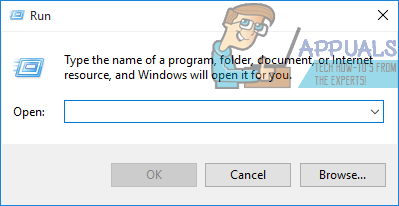
- టైప్ చేయండి regedit లోకి రన్ డైలాగ్ మరియు ప్రెస్ నమోదు చేయండి ప్రారంభించడానికి రిజిస్ట్రీ ఎడిటర్ .
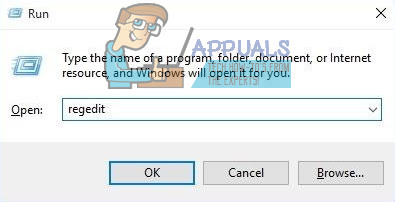
- యొక్క ఎడమ పేన్లో కింది డైరెక్టరీకి నావిగేట్ చేయండి రిజిస్ట్రీ ఎడిటర్ :
HKEY_LOCAL_MACHINE > సిస్టం > కరెంట్ కంట్రోల్ సెట్ > నియంత్రణ
- యొక్క ఎడమ పేన్లో రిజిస్ట్రీ ఎడిటర్ , గుర్తించి క్లిక్ చేయండి స్టోరేజ్ డెవిస్ పాలసీలు దాని విషయాలు కుడి పేన్లో ప్రదర్శించబడే కీ.
- యొక్క కుడి పేన్లో రిజిస్ట్రీ ఎడిటర్ , పేరు పెట్టబడిన రిజిస్ట్రీ విలువపై గుర్తించి, డబుల్ క్లిక్ చేయండి రైట్ప్రొటెక్ట్ .
- ఏమి చూడండి విలువ కొరకు రైట్ప్రొటెక్ట్ విలువ. ఉంటే విలువ ఫీల్డ్ కలిగి ఉంది 1 , ఇది మీ సమస్య - మీ కంప్యూటర్ను డిస్క్ డ్రైవ్కు వ్రాయకుండా నిరోధించడానికి మీ రిజిస్ట్రీ సెట్ చేయబడింది. అదే జరిగితే, దాన్ని భర్తీ చేయండి 1 లో విలువ తో ఫీల్డ్ 0 మరియు క్లిక్ చేయండి అలాగే .
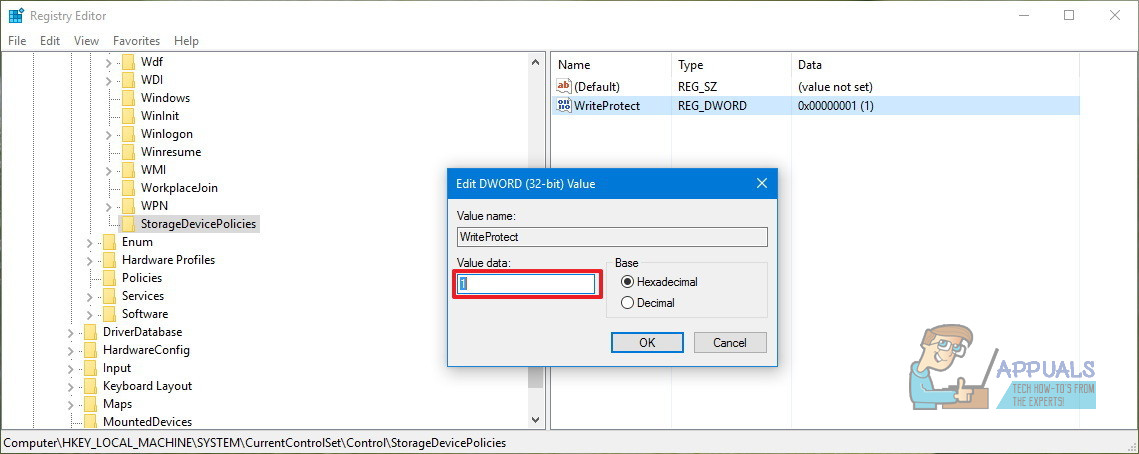
- మూసివేయండి రిజిస్ట్రీ ఎడిటర్ మరియు పున art ప్రారంభించండి మీ కంప్యూటర్.
- మీ కంప్యూటర్ బూట్ అయినప్పుడు, సమస్య పరిష్కరించబడిందో లేదో తనిఖీ చేయండి.
పరిష్కారం 5: కమాండ్ ప్రాంప్ట్ నుండి డిస్క్ డ్రైవ్ రిపేర్ చేయడానికి ప్రయత్నించండి
- నొక్కండి విండోస్ లోగో కీ + X. తెరవడానికి WinX మెనూ .

- నొక్కండి కమాండ్ ప్రాంప్ట్ (అడ్మిన్) లో WinX మెనూ ఎలివేటెడ్ ప్రారంభించటానికి కమాండ్ ప్రాంప్ట్ పరిపాలనా అధికారాలతో.
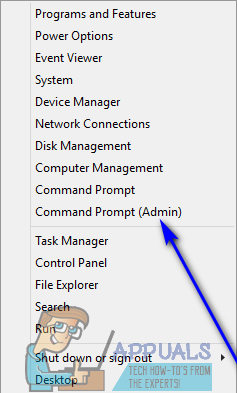
- కిందివాటిని ఎలివేటెడ్లో టైప్ చేయండి కమాండ్ ప్రాంప్ట్ , భర్తీ X. ఈ సమస్యతో డిస్క్ డ్రైవ్కు సంబంధించిన డ్రైవ్ లెటర్తో, మరియు నొక్కండి నమోదు చేయండి :
chkdsk X: / B.
- యొక్క ఈ నిర్దిష్ట పునరావృతం chkdsk తప్పు క్లస్టర్లు, చెడు రంగాలు మరియు ఇతర సమస్యల కోసం ప్రభావిత డిస్క్ డ్రైవ్ను తనిఖీ చేయడానికి మరియు వాటిని రిపేర్ చేయడానికి ప్రయత్నించడానికి కమాండ్ యుటిలిటీని పొందుతుంది. స్కాన్ మరియు మరమ్మతు చేయడానికి యుటిలిటీ కోసం మీరు చేయాల్సిందల్లా.
ప్రక్రియ పూర్తయిన తర్వాత, మీరు ఇంతకు ముందు ఏమి చేస్తున్నారో ప్రయత్నించండి మరియు మీరు ఇంకా 0x80071AC3 లోపం కోడ్తో కలుసుకున్నారో లేదో చూడండి.
పరిష్కారం 6: ప్రభావిత డిస్క్ డ్రైవ్ను ఫార్మాట్ చేయండి
మిగతావన్నీ విఫలమైతే, ప్రభావిత డిస్క్ డ్రైవ్ను క్రొత్త దానితో భర్తీ చేయడానికి మీకు ఇంకా ఒక ఎంపిక తక్కువగా ఉంది - దాన్ని ఫార్మాట్ చేస్తుంది. ప్రభావిత డిస్క్ డ్రైవ్ యొక్క పూర్తి ఆకృతి డ్రైవ్లో నిల్వ చేయబడిన ఏదైనా డేటాతో సహా ఏదైనా మరియు డ్రైవ్లోని ప్రతిదీ తొలగిస్తుంది మరియు (ఆశాజనక) మీకు డిస్క్ చదవడానికి లేదా వ్రాయడానికి ప్రయత్నిస్తున్నప్పుడు లోపం కోడ్ 0x80071AC3 ను చూడటానికి కారణమవుతుంది. ప్రభావిత డిస్క్ డ్రైవ్ను ఫార్మాట్ చేయడానికి, మీరు వీటిని చేయాలి:
- నావిగేట్ చేయండి కంప్యూటర్ , గాని విండోస్ ఎక్స్ప్లోరర్ లేదా ద్వారా ప్రారంభ విషయ పట్టిక .

- ప్రభావిత డిస్క్ డ్రైవ్ను గుర్తించండి, దానిపై కుడి క్లిక్ చేసి క్లిక్ చేయండి ఫార్మాట్… .
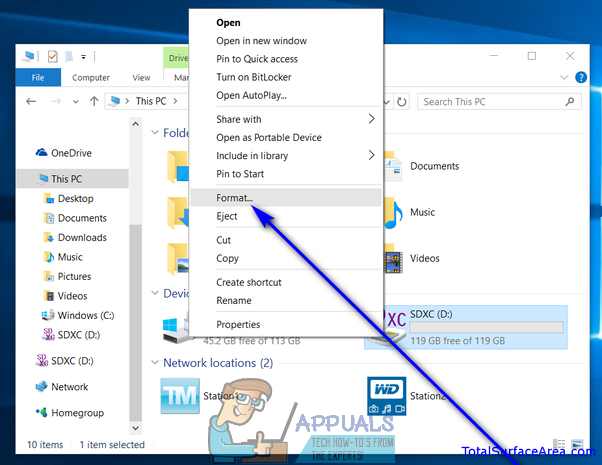
- పై క్లిక్ చేయండి పరికర డిఫాల్ట్లను పునరుద్ధరించండి ఎంపిక.
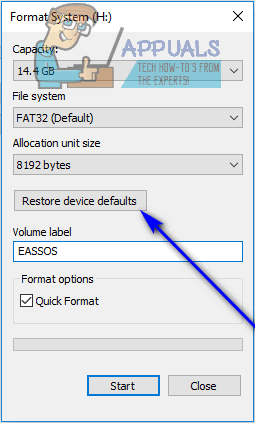
- నొక్కండి ప్రారంభించండి .
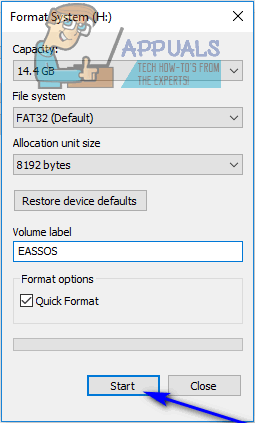
- చర్యను ధృవీకరించమని అడిగితే, దాన్ని నిర్ధారించండి.
- డిస్క్ డ్రైవ్ పూర్తిగా ఫార్మాట్ అయ్యే వరకు వేచి ఉండండి.
డిస్క్ డ్రైవ్ ఆకృతీకరించబడిన తర్వాత, సమస్య పరిష్కరించబడిందో లేదో తనిఖీ చేయండి.
5 నిమిషాలు చదవండి